Làm thế nào để sao chép dữ liệu từ Excel sang Word mà vẫn giữ nguyên được định dạng của nó ?
Như các bạn đã biết, khi chúng ta dùng cách Copy (Ctrl + C) và Paste (Ctrl + V) thông thường từ Excel sang Word thì đôi khi bạn sẽ không thể lưu lại được toàn bộ định dạng của bảng tính, cụ thể là các hàm và công thức lệnh trong Excel.
Và đương nhiên là khi bạn thực hiện chỉnh sửa nội dung trên Word sẽ gặp đôi chút khó khăn trong quá trình xử lý các dữ liệu. Vậy giải pháp nào cho chúng ta ?
Vâng, trong bài viết ngày hôm nay mình sẽ hướng dẫn cho các bạn cách sao chép nội dung file Excel sang Word mà vẫn giữ được các định dạng của nó, ví dụ như nội dung, lệnh và công thức hàm.
Qua đó bạn có thể tùy chỉnh dễ dàng các thông số, và xử lý bằng các lệnh hoặc hàm một các đơn giản và dễ dàng ngay trên file Word của mình.
Okay, giờ bắt đầu ngay nhé …
Sao chép file Excel sang Word vẫn giữ được định dạng gốc
+ Bước 1: Đầu tiên bạn mở file Excel cần sao chép lên.
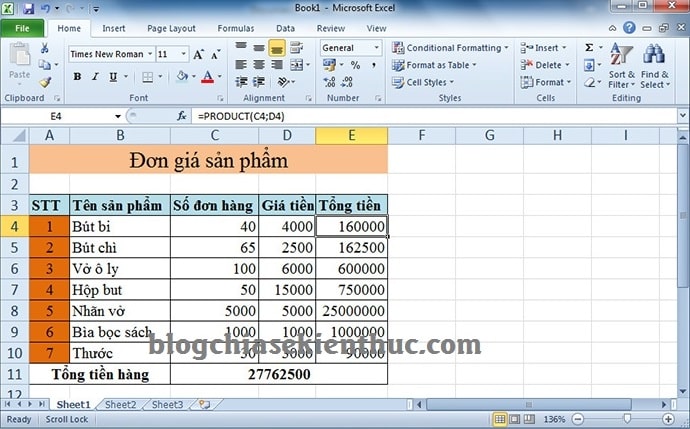
Sau đó bôi đen toàn bộ nội dung mà bạn cần chuyển sang file Word => Sau đó bạn click chuột phải và chọn Copy (hoặc nhấn Ctrl + C).
+ Bước 2: Bạn mở file Word của bạn lên. Tại Tab Home bạn click Paste => sau đó chọn Paste Special… như hình bên dưới.
+ Bước 3: Hộp thoại Paste Special được mở ra, tại đây bạn chọn vào Microsoft Word Document Object => và click OK để đồng ý Paste nội dung vào file Word.
Tại đây bạn có thể thấy mọi định dạng về số liệu, cũng như hình thức và màu sắc của file được giữ nguyên sau khi Paste sang file Word.
Ngoài ra, khi bạn cần chỉnh sửa nội dung và công thức hàm của nội dung trong file Word thì bạn có thể click vào vùng ô dữ liệu đó, và thực hiện công thức tương tự như trên Excel vậy…
Khi chỉnh sửa xong bạn chỉ cần click đúp chuột vào khoảng trắng trên file để hoàn lại nội dung trên file Word là được.
___________________________________
Ngoài ra, bạn có thể thực hiện nhanh hơn như sau.
Thực hiện: Bạn bôi đen và copy bảng Excel cần sao chép => sau đó nhấn chuột phải vào trang Word => lúc này sẽ có các lựa chọn nhanh như sau:
Chúng ta có các lựa chọn nâng cao như sau:
- Keep Source Formatting (K): Copy và dữ nguyên toàn bộ định dạng.
- Use Destination Styles (S): Sử dụng kiểu đích.
- Link & Keep Source Formatting (F): Liên kết và giữ định dạng nguồn.
- Link & Use Destination Styles (L): Liên kết và sử dụng kiểu đích.
- Picture (U): Paste với định dạng ảnh.
- Keep Text Only (T): Chỉ giữ văn bản.
TIPs: Để hiểu thêm về cách kiểu Paste nâng cao khác thì bạn có thể xem lại bài viết này nhé:
Lời kết
Ok, vậy là mình vừa chia sẻ với các bạn một thủ thuật cho phép chúng ta sao chép nội dung từ Excel sang Word mà vẫn giữ được nguyên định dạng gốc rồi nhé.
Thủ thuật này sẽ hỗ trợ rất nhiều cho các bạn trong việc chỉnh sửa các tài liệu có sườn nội dung là Excel, nhất là các bạn chưa sử dụng thành thạo công cụ Excel và thao tác trên Word là chủ yếu như đa số dân văn phòng hiện nay.
Đến đây thì bài viết cách sao chép dữ liệu từ Excel sang Word giữ nguyên định dạng gốc của mình cũng xin được tạm dừng. Hi vọng với mẹo nhỏ này sẽ hữu ích với các bạn. Chúc các bạn thành công !
CTV: Lương Trung – Blogchiasekienthuc.com
 Blog Chia Sẻ Kiến Thức Máy tính – Công nghệ & Cuộc sống
Blog Chia Sẻ Kiến Thức Máy tính – Công nghệ & Cuộc sống
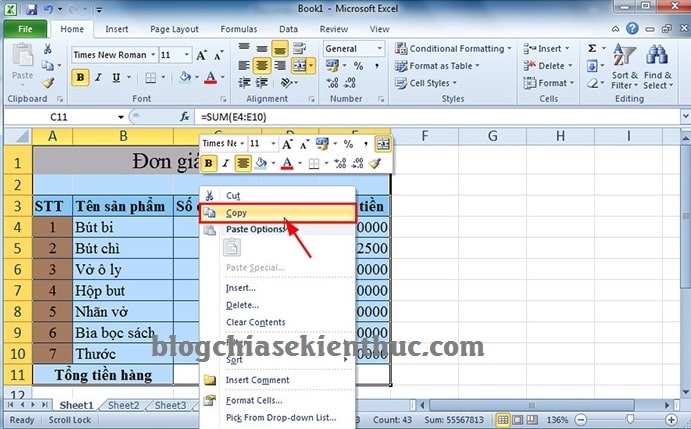
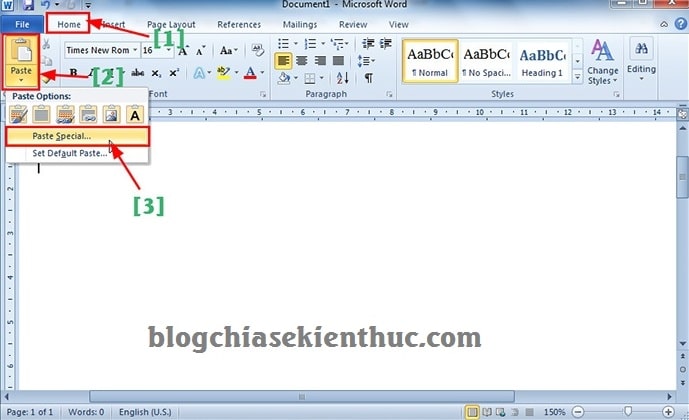
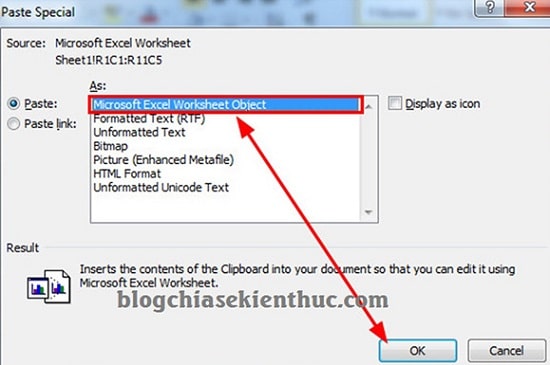
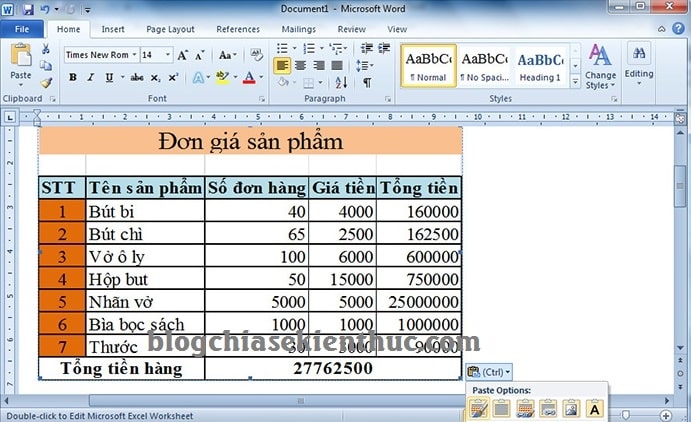
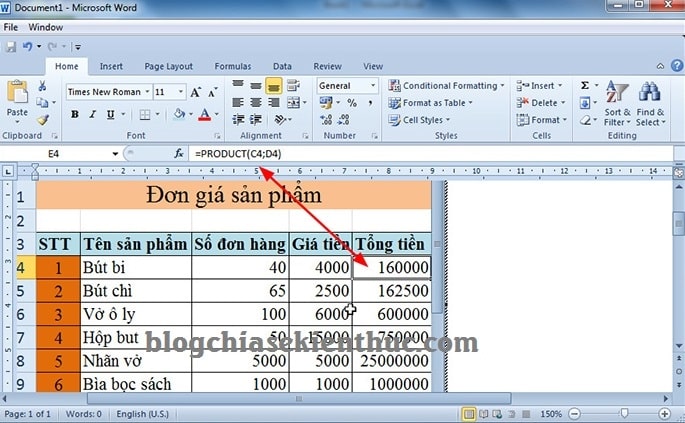
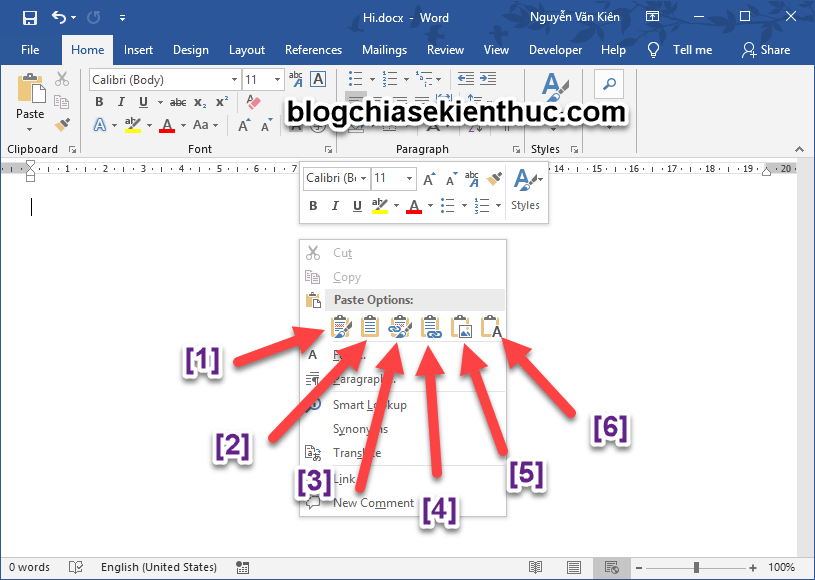
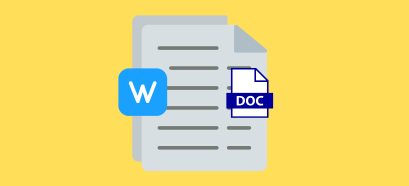






Chào bạn Kiên Nguyễn,
mình đã thử thực hiện việc copy và past vào out look , sau đó gởi cho người khác.
tuy nhiên, khi họ mở ra double click thì không chuyển sang bàng tính excel được.
bạn cho biết cách xử lý không , giúp mình với nhe.
cảm ơn bạn đã hướng dẫn.